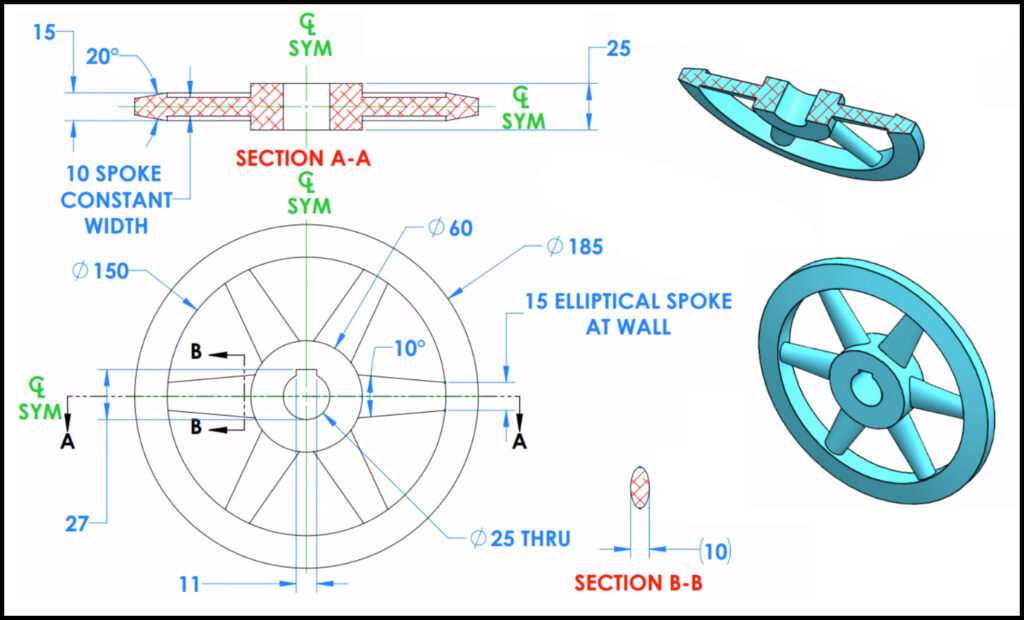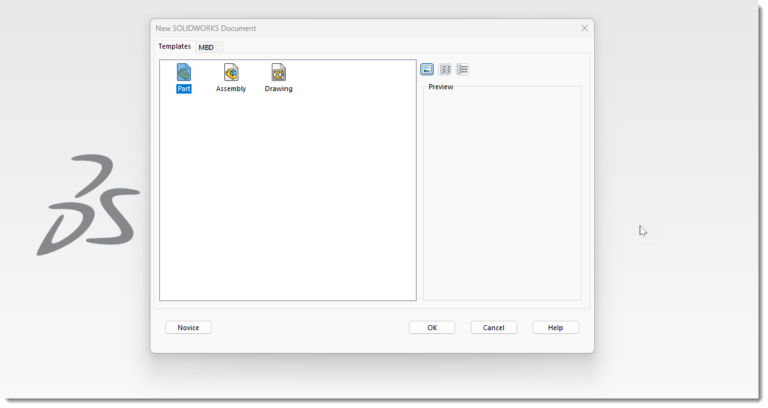تکنیکهای چند جزئی (Multi-Body) در محیط سالید نرم افزار سالیدورکس امکانات جدیدی را در مدلسازی فراهم می سازند و همچنین ابزارهای مرتبط با بخش ویرایش مستقیم (Direct Editing) نیز در مواقع لازم می توانند کمک بسیار خوبی باشند. در این تمرین مدل سه بعدی مرتبط با نقشه فوق را در محیط سالیدورک خواهید ساخت و با هر دو این موارد آشنا خواهید شد.
این مدل سه بعدی از سه جزء اصلی تشکیل شده و در نهایت با ترکیب این اجزا یک مدل سه بعدی یکپارچه خواهیم داشت.

ساخت قسمت اول
ابتدا قسمت میانه چرخ را بدون برش ایجاد کنید. برای اینکار روی صفحه front plane یک ترسیم جدید را شروع کرده و یک دایره به قطر 60 میلیمتر رسم کنید.
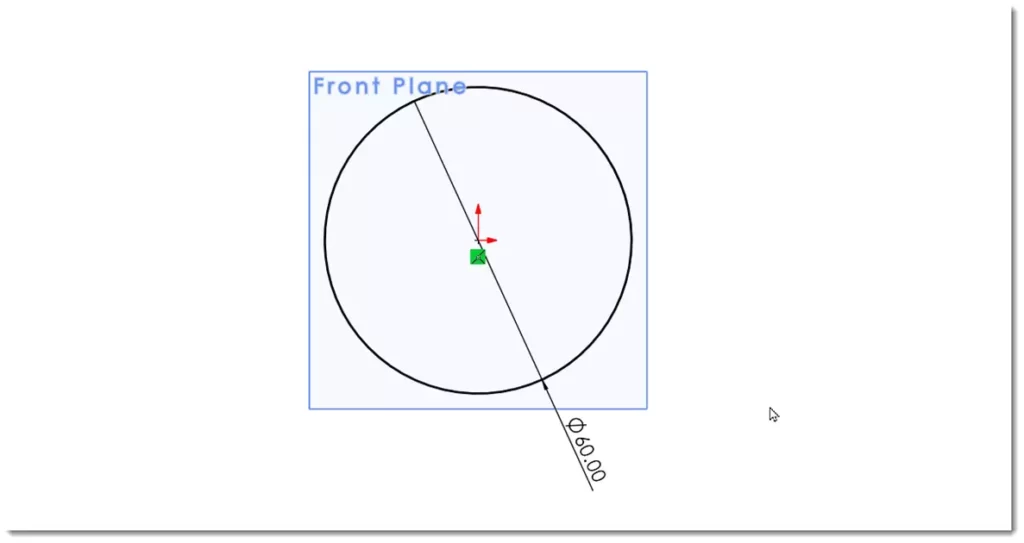
توسط دستور اکسترود این دایره را باندازه 25 میلیمتر اکسترود کنید. در شرایط اکسترود گزینه Mid plane را انتخاب کنید تا صفحه اسکچ در میانه اکسترود قرار گیرد.
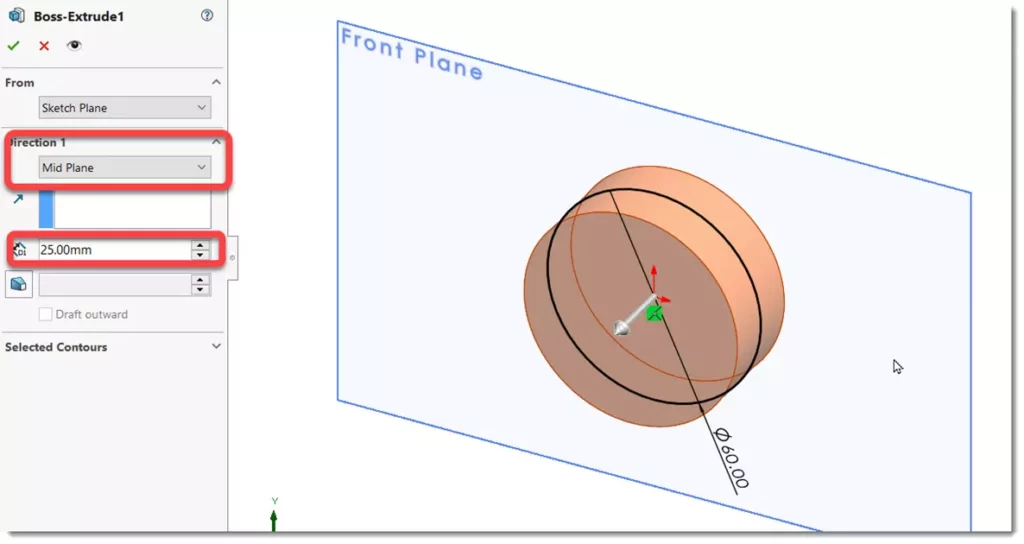
ساخت قسمت دوم
حال بخش بیرونی چرخ را ایجاد کنید. برای ساخت این قسمت می بایستی پروفیل سطح مقطع چرخ را حول محور دوران توسط دستور ریوالو بچرخانید. ابتدا روی صفحه Top یک اسکچ جدید را شروع کرده و دو خط عمود بر هم از مبدا مختصات از نوع خط محور رسم کنید.
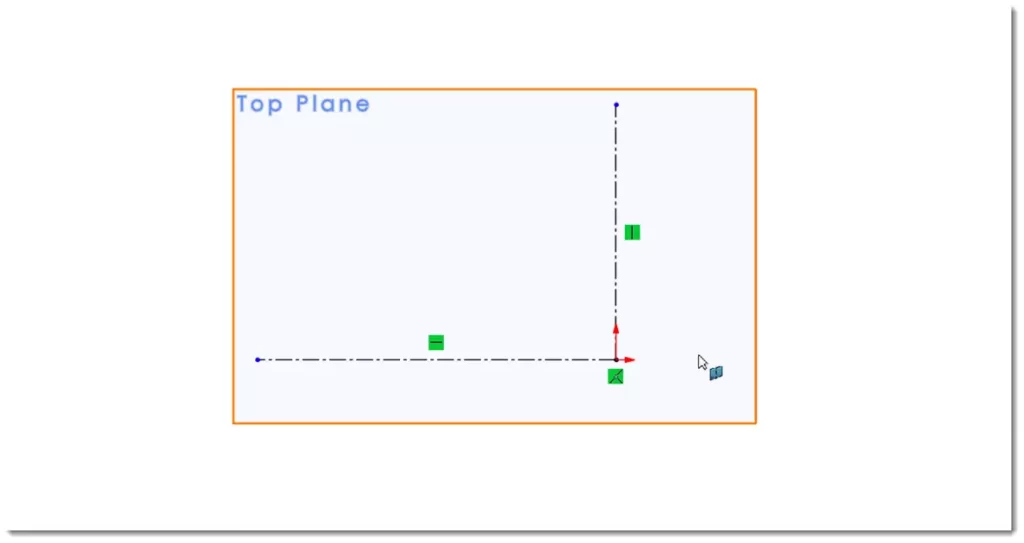
حال مطابق شکل توسط سه خط که نیمی از سطح مقطع که یک ذوزنقه می باشد را رسم کنید.
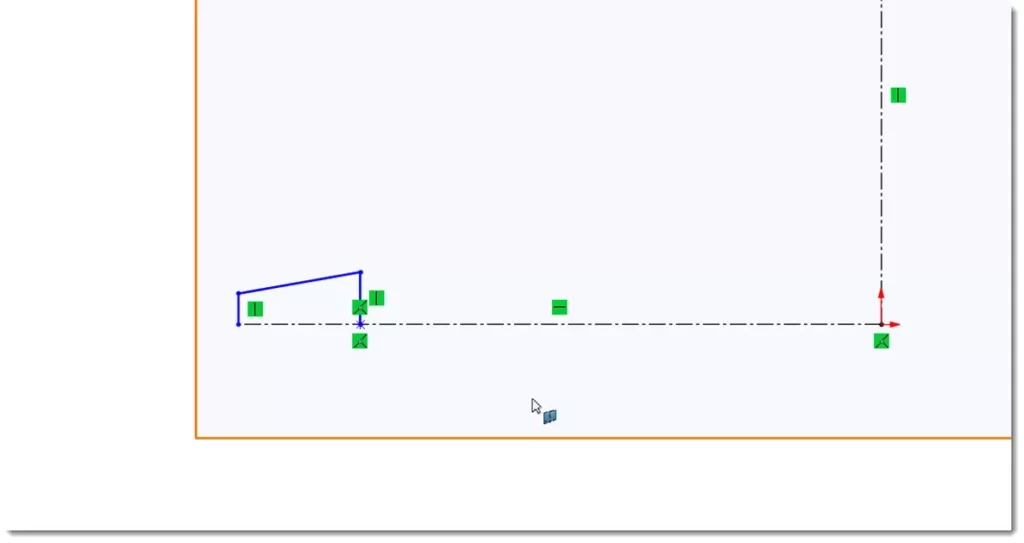
توسط دستور Mirror نیمه دیگر ذوزنقه را ایجاد کنید.
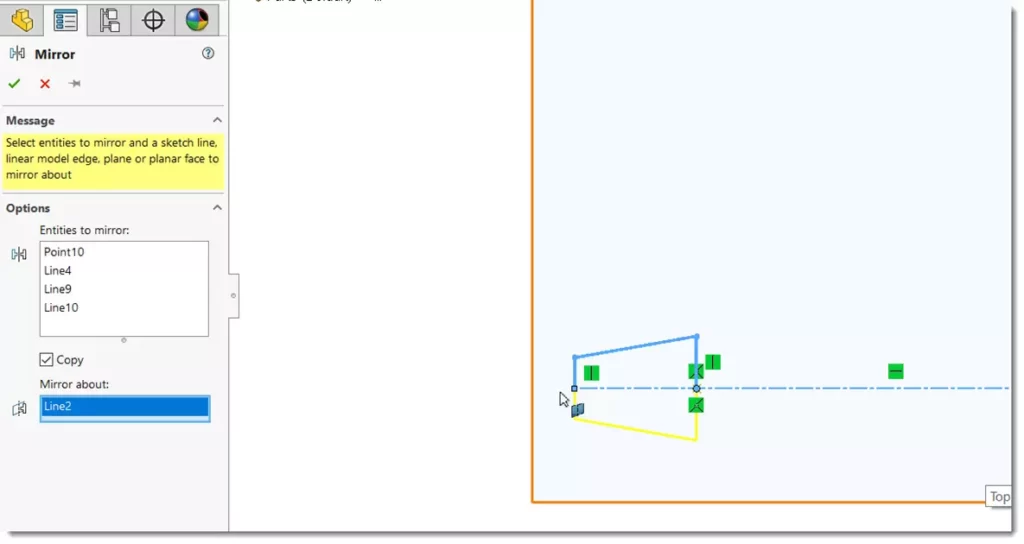
با توجه به قطر خارجی و داخلی چرخ ابعاد ذوزنقه را مطابق شکل زیر اندازه گذاری کنید. دقت داشته باشید استفاده از خط محور امکان این را فراهم میسازد تا ابعاد قطر را بطور مستقیم وارد کنید. تنها لازم است پس از اجرای دستور Smart Dimension ابتدا ضلع ذوزنقه را انتخاب کرده و سپس خط محور عمودی را انتخاب کنید. حال با ظاهر شدن اندازه اگر نشانگر را به سمت مقابل خط محور حرکت دید اندازه قطر به نمایش در می آید.
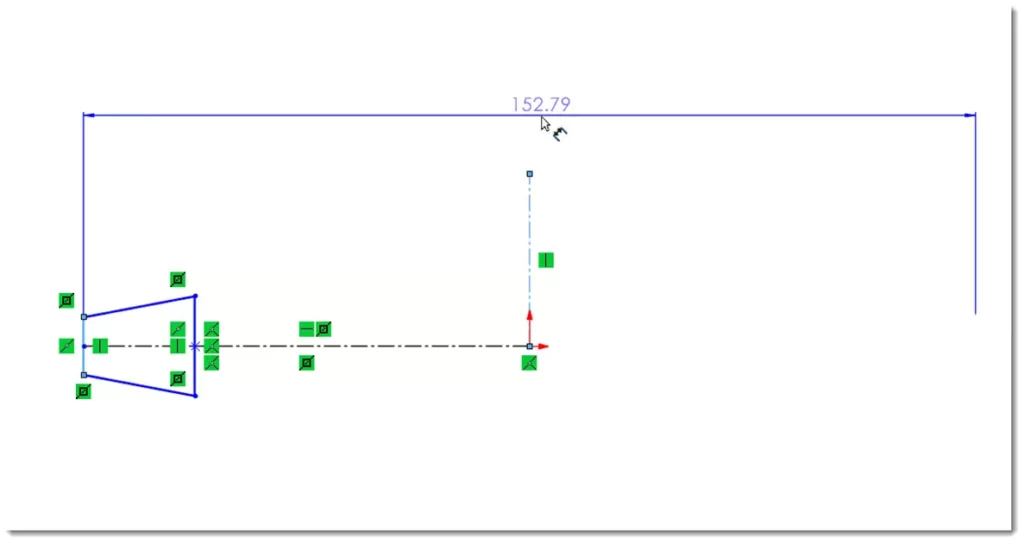
بهمین طریق هر دو ضلع را مطابق شکل زیر اندازه گذاری کنید.
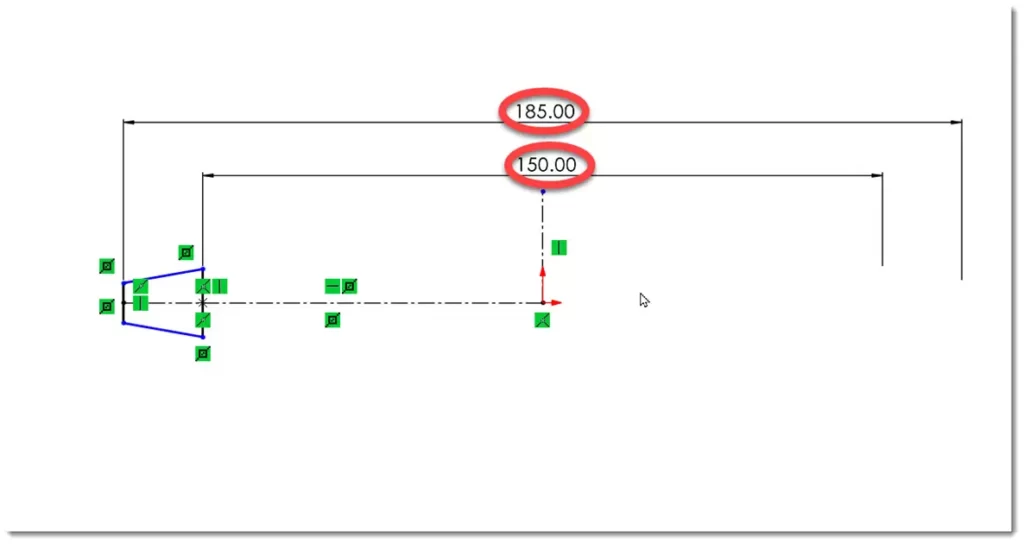
قاعده ذوزنقه طبق نقشه 15 میلیمتر می باشد. این اندازه را نیز وارد کنید.
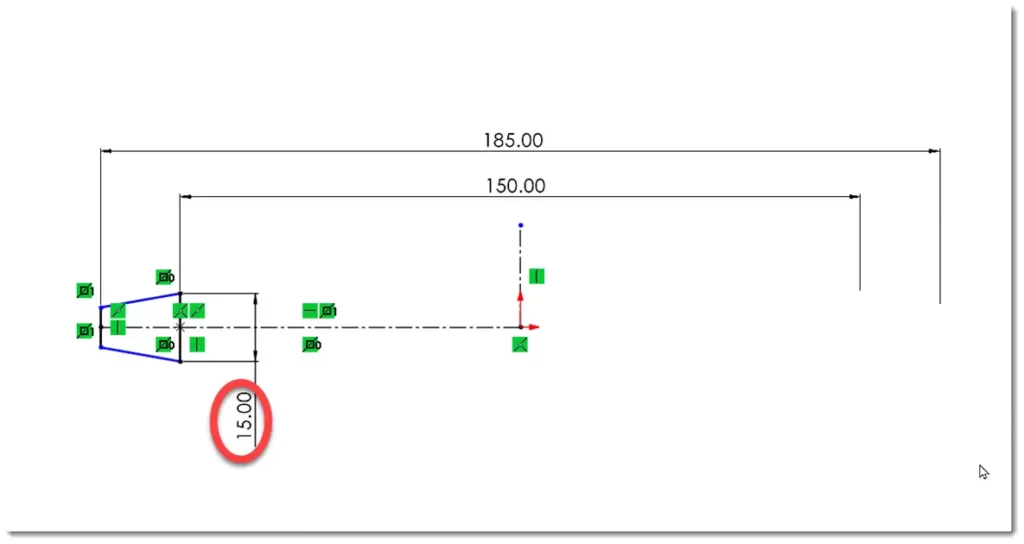
و در نهایت زاویه بین دو ضلع را 20 درجه وارد کنید تا اسکچ بصورت کامل تعریف شود.
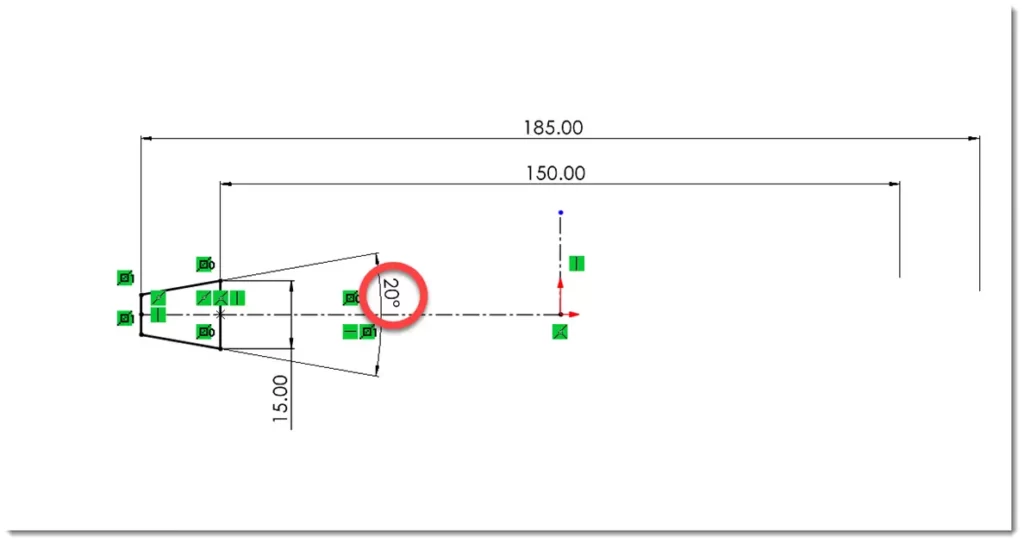
حال دستور Revolved Boss را اجرا کرده و محور چرخش را مطابق شکل انتخاب کنبد.
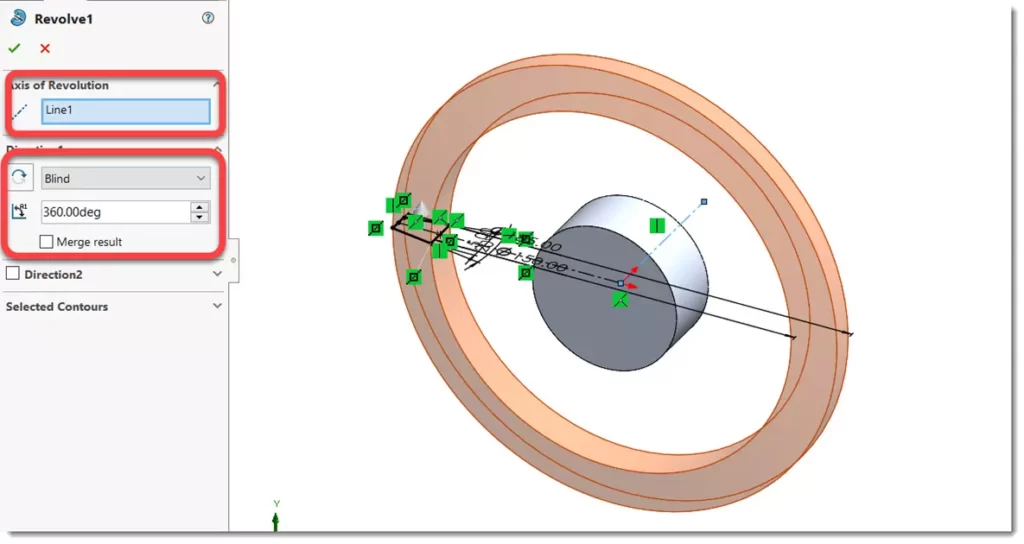
نتیجه دومین جزء را در شکل زیر مشاهده میکنید.
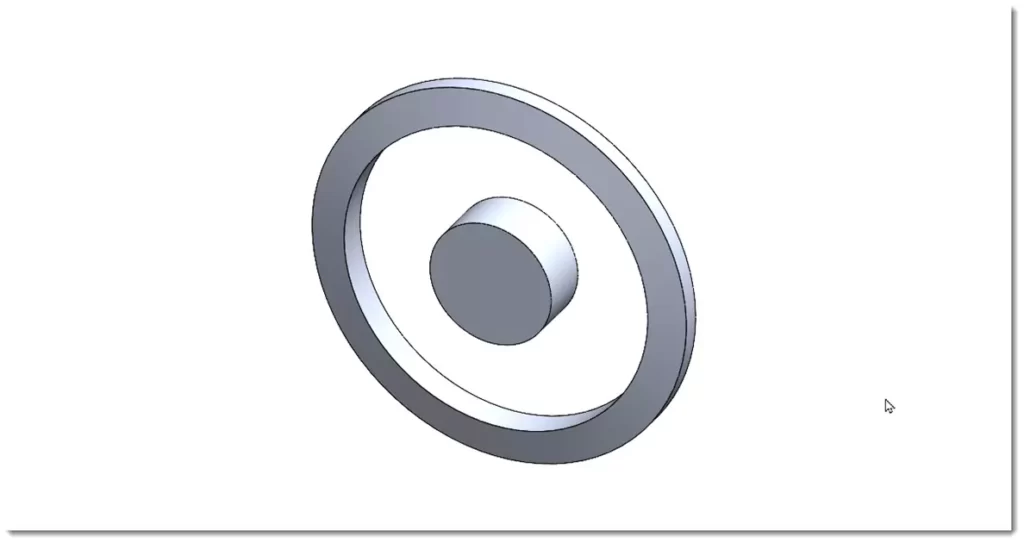
قسمت سوم
حال نوبت به ساخت قسمت پره می رسد. برای ساخت قسمت پره چرخ تنها لازم است یکی از آنها را ساخته و سپس از Circular Pattern برای کپی دورانی آن استفاده کنید. مقطع این پره بیضی شکل بوده و دارای محور فرعی با اندازه ثابت 10 میلیمتر میباشد ولی محور اصلی آن تنها در ابتدا اندازه 15 میلیمتر داشته و با توجه به زاویه 10 درجه طی مسیر تغییر میکند.
برای ساخت این قسمت از Swept Boss استفاده میکنیم. ابتدا مسیر و خط راهنما را رسم کنید. بدین منظور روی صفحه Front یک ترسیم جدید را شروع کرده و خطوطی مطابق شکل زیر رسم کنید.
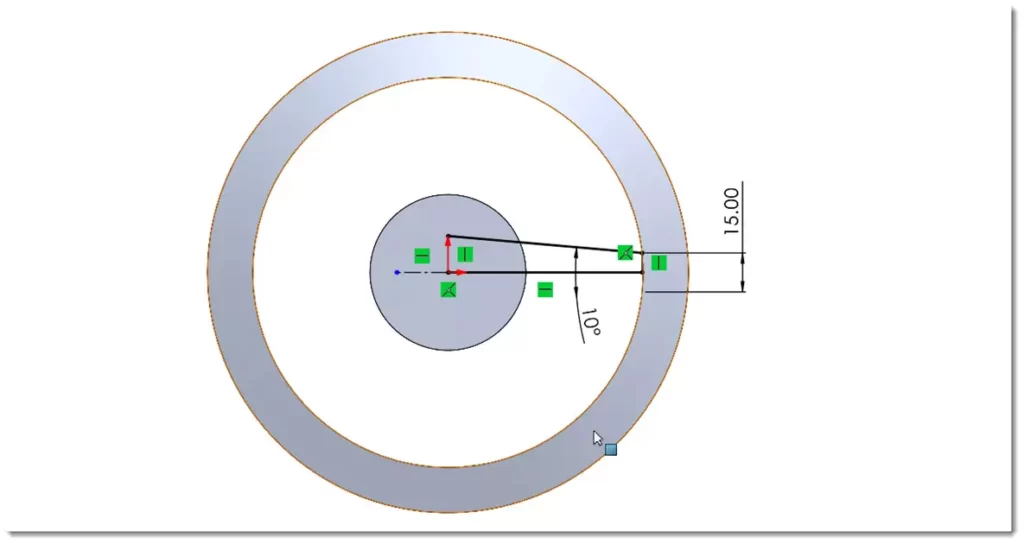
از اسکچ خارج شده و یک صفحه جدید موازی با صفحه Right که از نقطه مطابق شکل میگذرد ایجاد کنید.
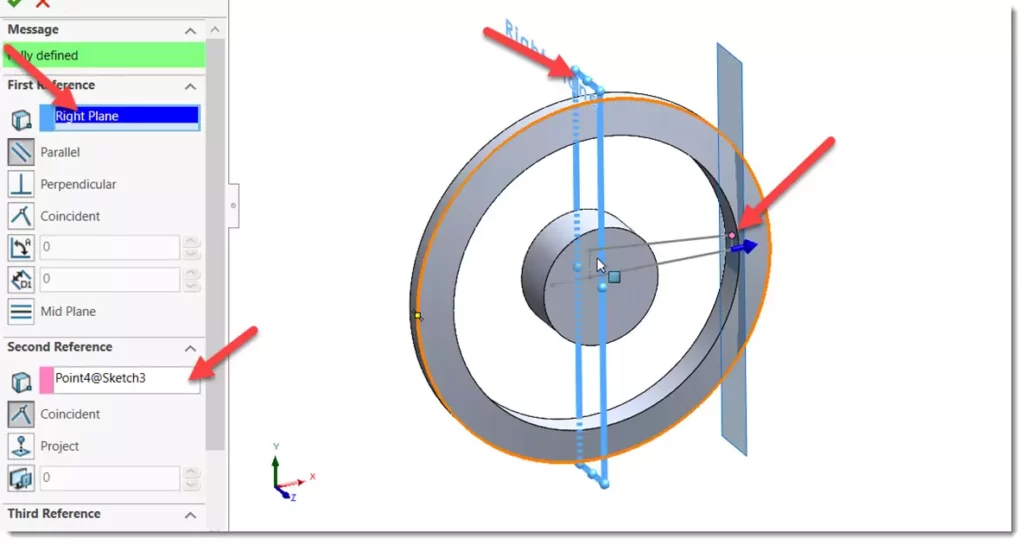
روی این صفحه یک ترسیم جدید شروع کرده و با مرکزیت مبدا مختصات توسط دستور Ellipse یک بیضی رسم کنید.
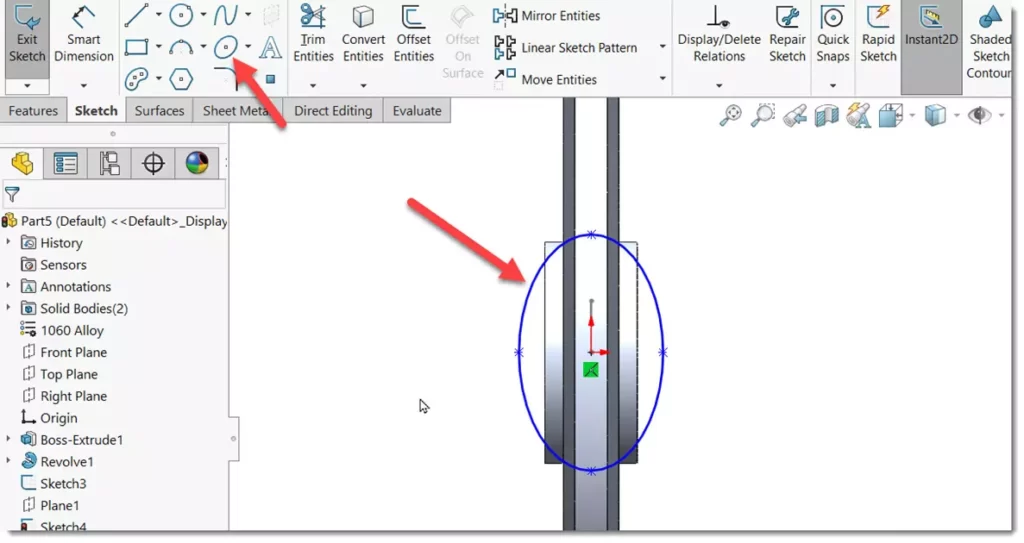
محور فرعی بیضی را 10 میلیمتر اندازه گذاری کنید.
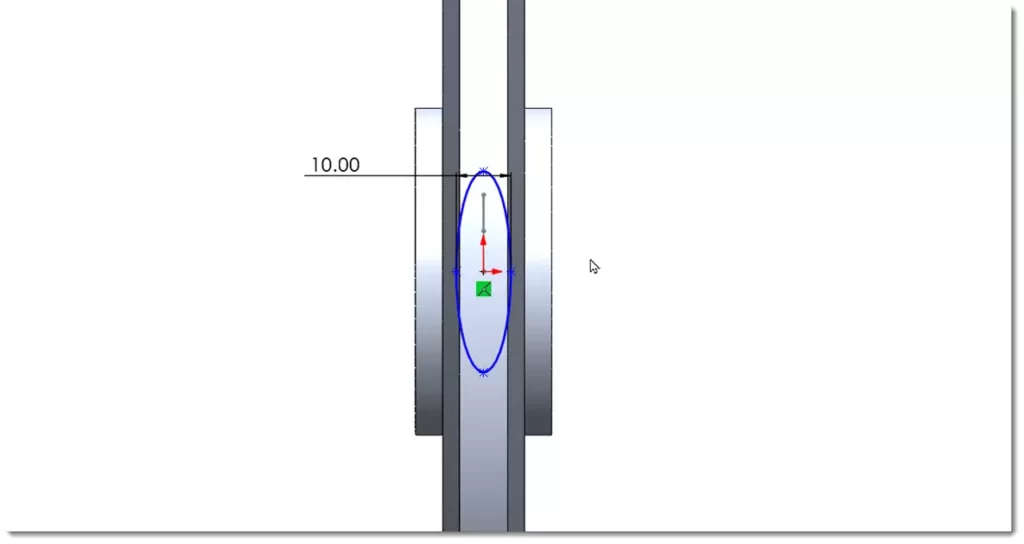
بین نقطه محور اصلی و خط راهنما قید Pierce را ایجاد کنید. این قید باعث می شود بین این نقطه و محل برخورد خط با صفحه اسکچ تطابق ایجاد شود.
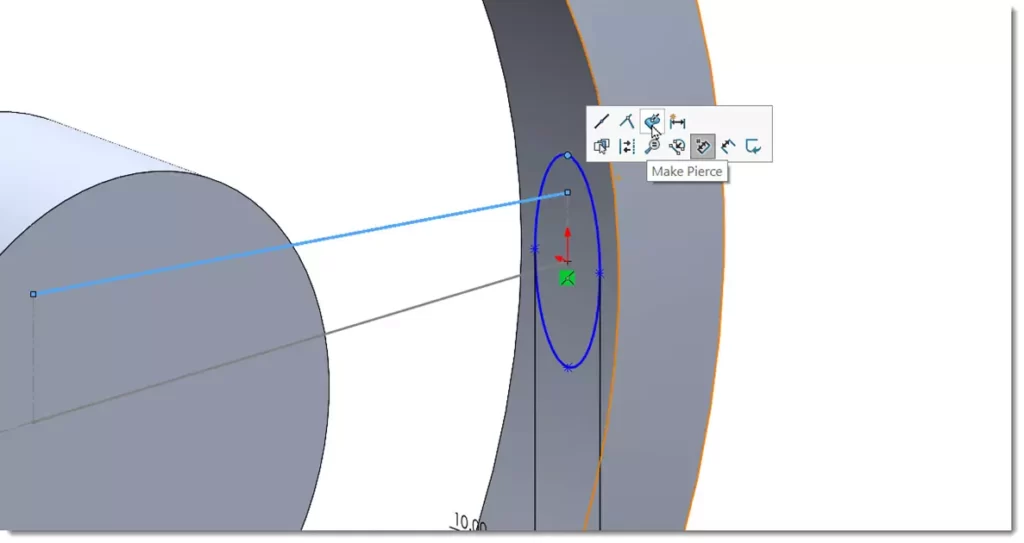
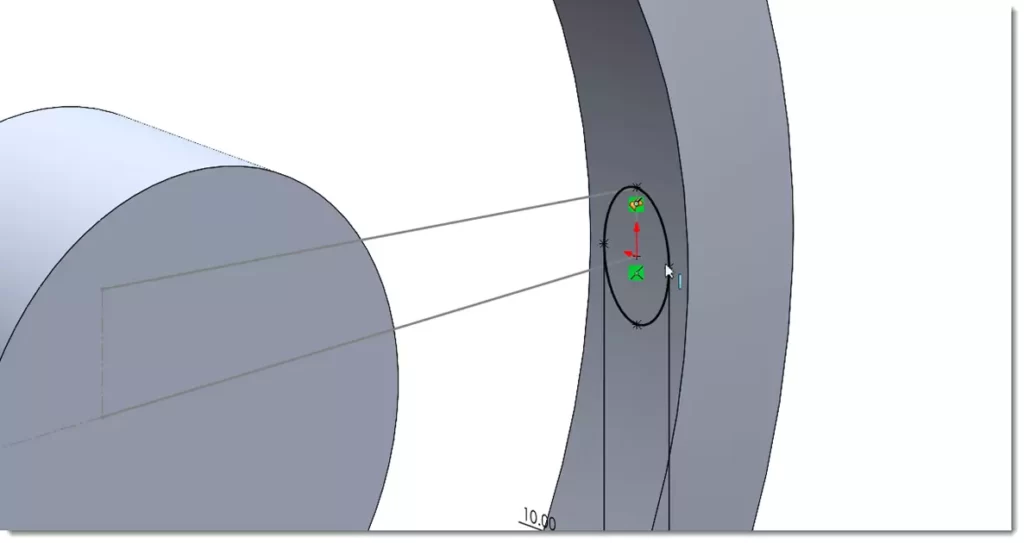
خوب حال دستور Swept Boss را اجرا کنید.

در باکس Profile ترسیم بیضی را بعنوان سطح مقطع انتخاب کنید.
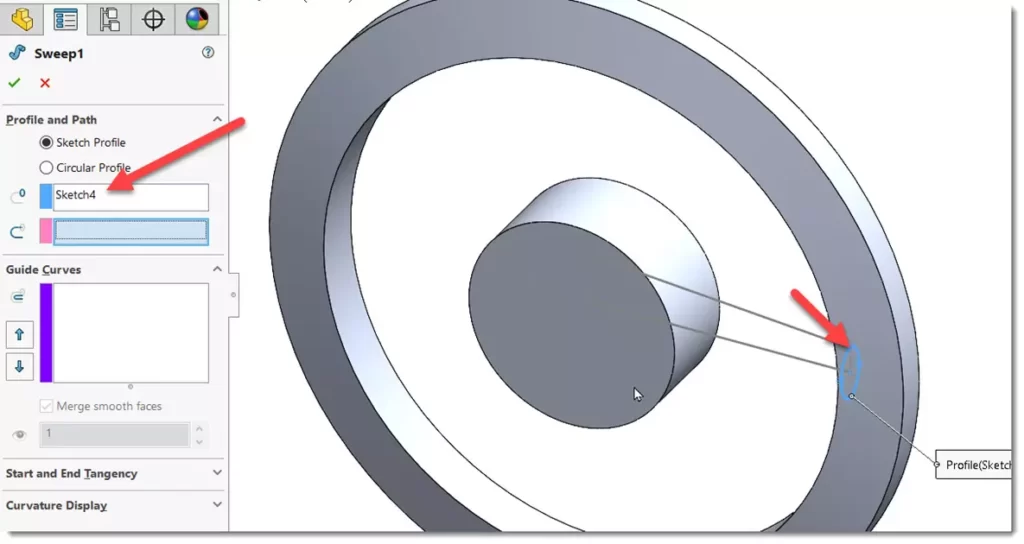
در قسمت Path از اسکچ مسیر خط افقی را انتخاب کنید.
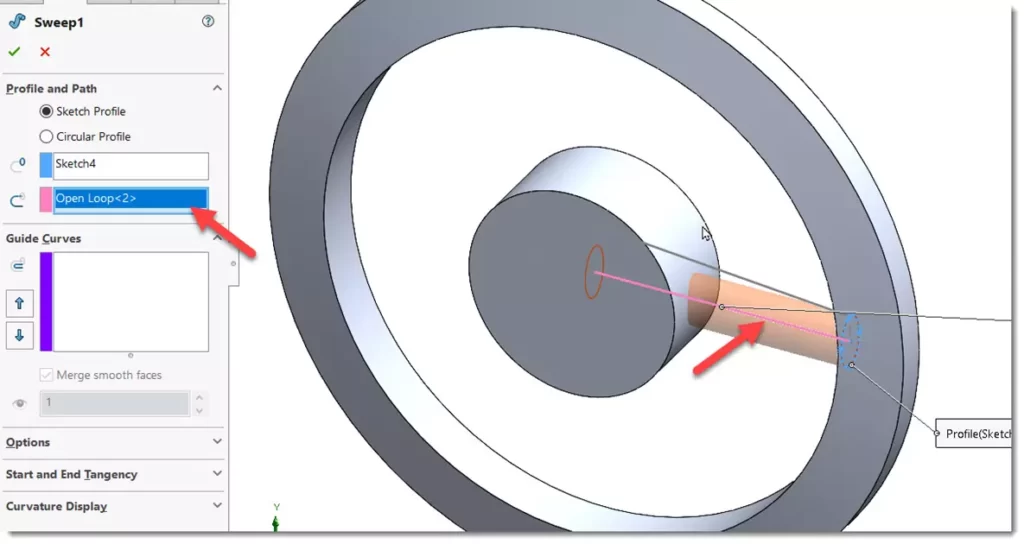
حال قسمت Guide Curves را گسترش داده و روی باکس آن کلیک راست کرده تا منوی انتخاب ظاهر شود. از منو SelectionManager را انتخاب کنید.
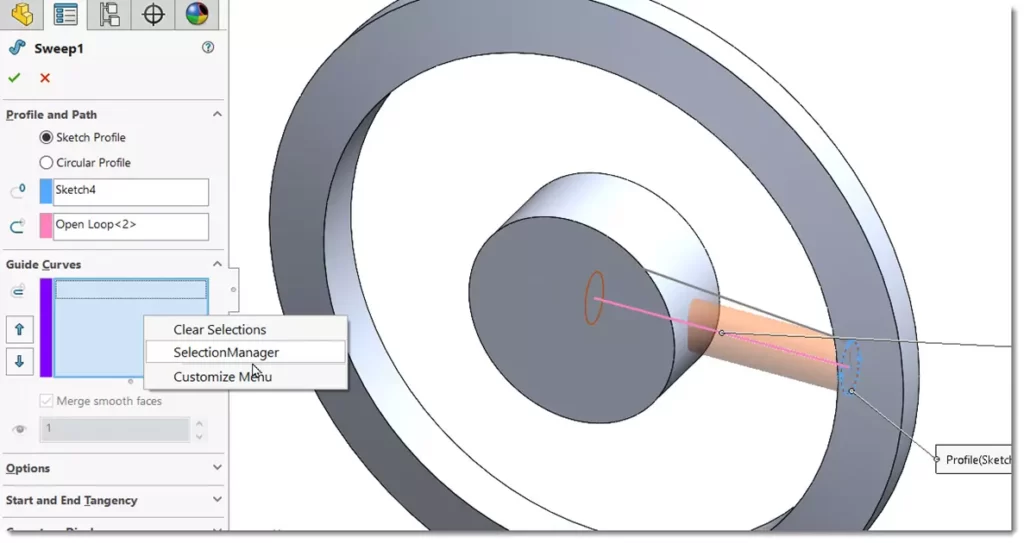
برای خط راهنما خط مورب از اسکچ را انتخاب کنید.

چون میخواهیم این فیچر بشکل یک قسمت مجزا باشد در قسمت گزینه ها Merge Results را از حالت انتخاب خارج کنید.
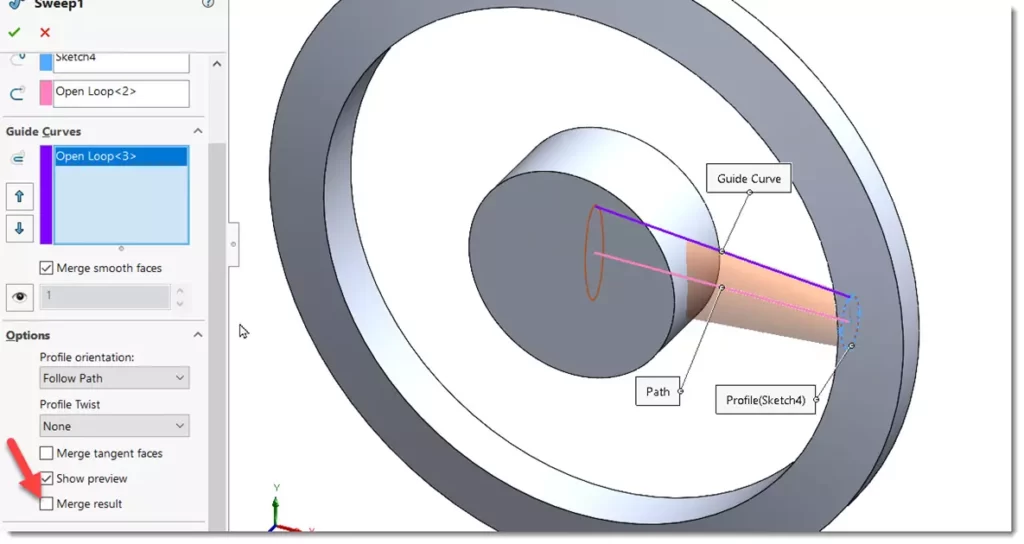
با کلیک روی ok از دستور خارج شوید.
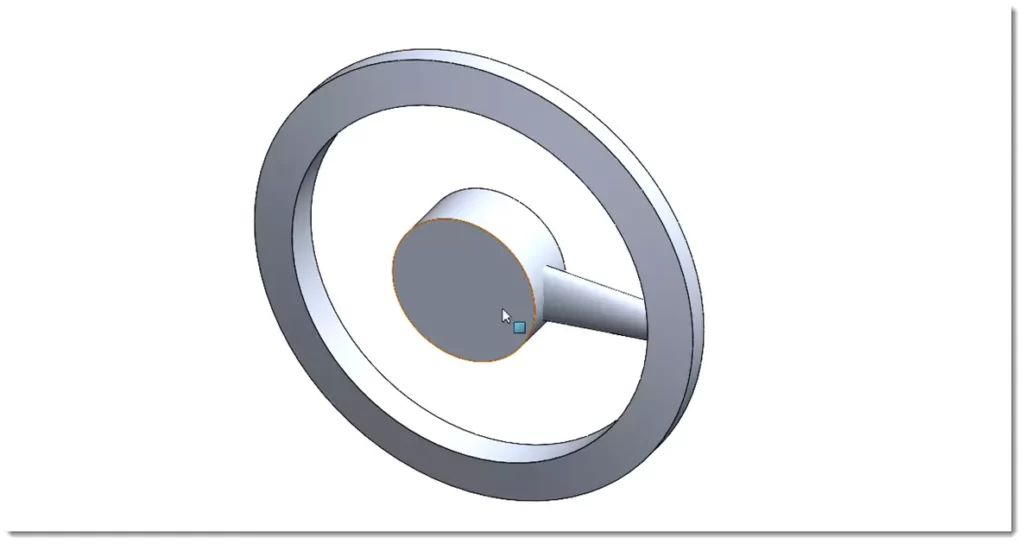
اگرچه به نظر می آید این قسمت بدرستی ساخته شده است ولی اگر دقت کنید میان این قسمت و قسمت چرخ فاصله وجود دارد.
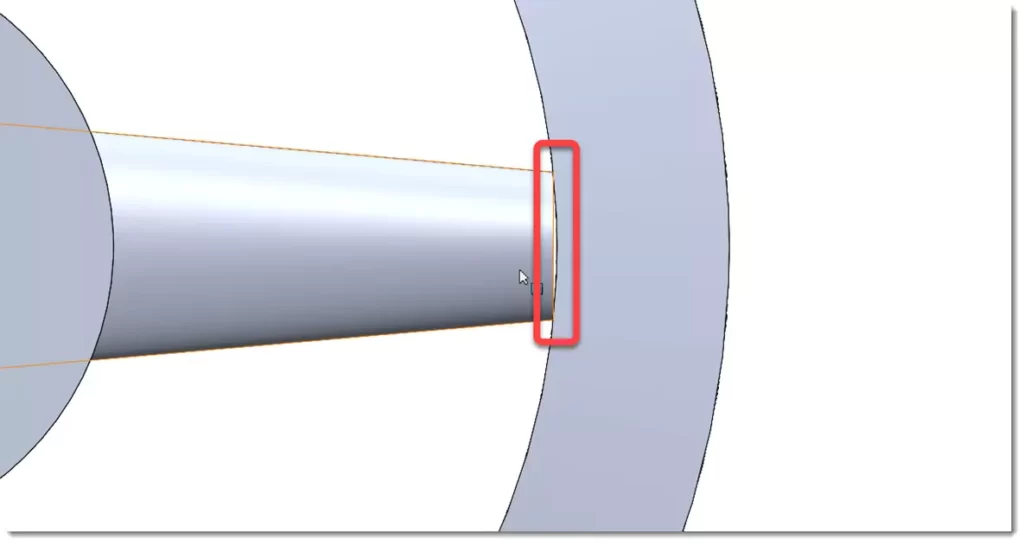
برای حل مشکل می توانید از دستورات بخش ویرایش مستقیم استفاده کنید. اگر سربرگ Direct Editing فعال نیست آنرا فعال کرده و دستور Move Face را اجرا کنید.
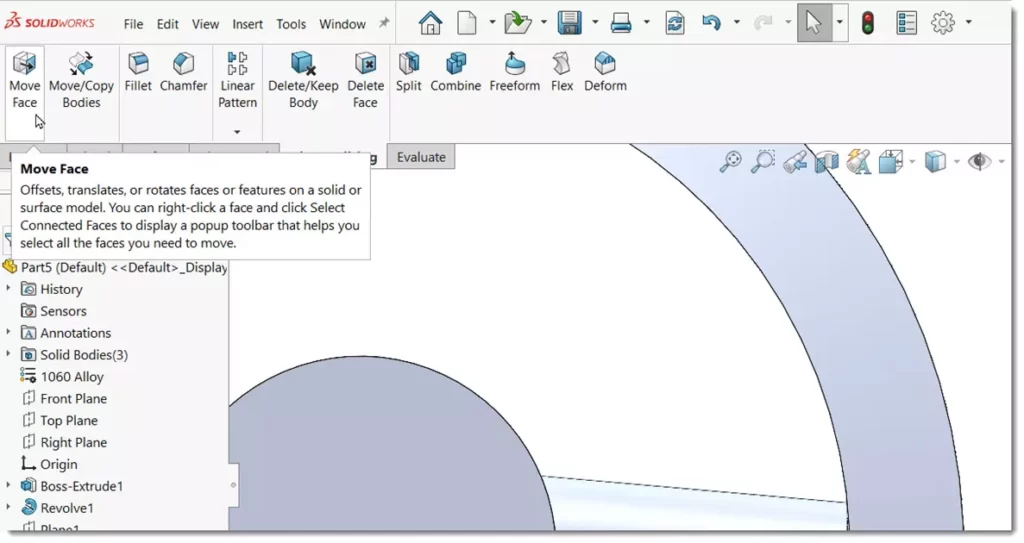
توسط این دستور می توانید با انتخاب یک وجه از مدل سه بعدی آنرا در جهت دلخواه گسترش دهید. وجه مسطح انتهایی پره را انتخاب کنید.
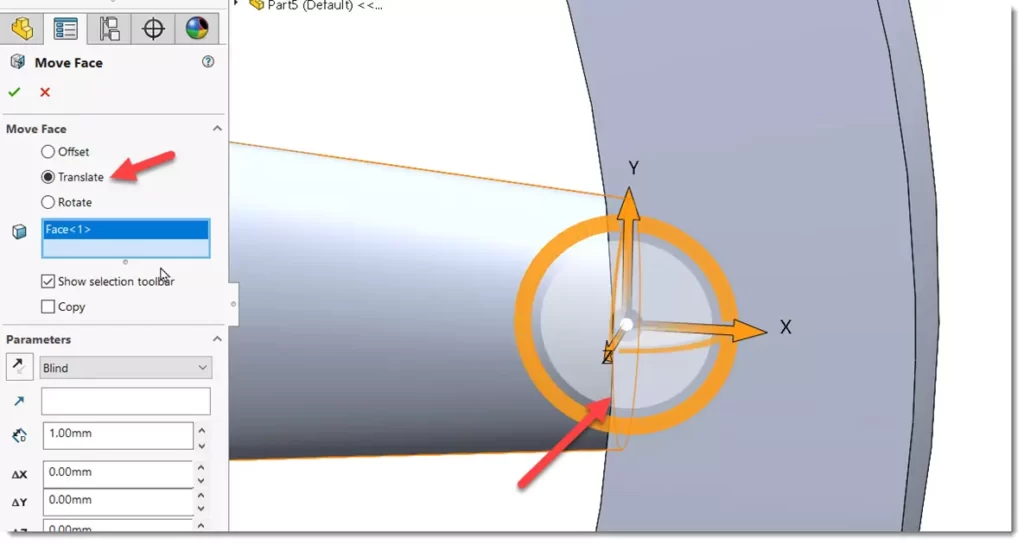
همانطور که میبینید محورهای مختصات ظاهر می شوند که اجازه گسترش مدل را فراهم میسازند. مزیت استفاده از این دستور در این است که تمامی سطوح تشکیل دهنده مدل با توجه به شکل آن بصورت درست گسترش می یابند. محور X را بسمت راست درگ کنید تا انتهای پره بصورت کامل در چرخ قرار گیرد.
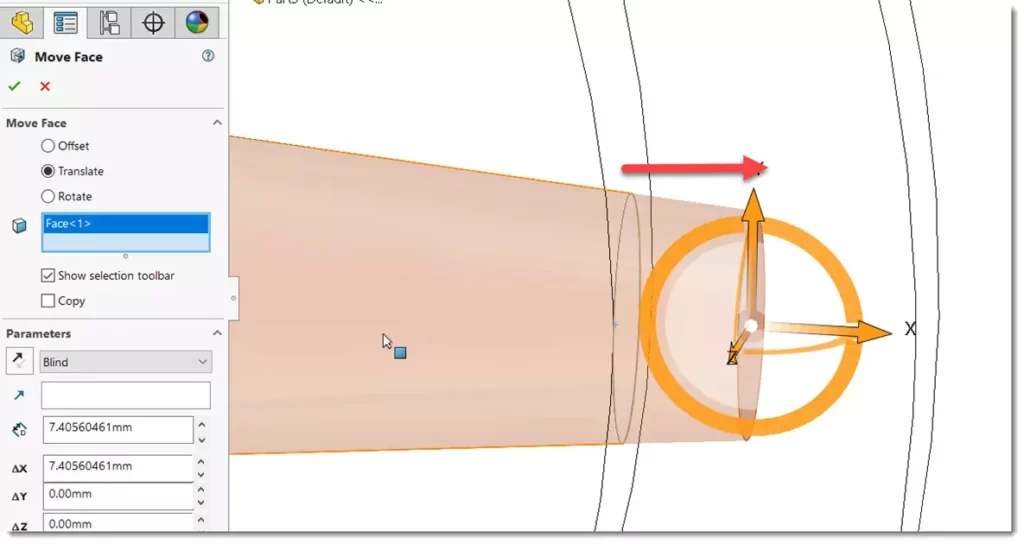
نتیجه را در شکل زیر مشاهده میکنید.
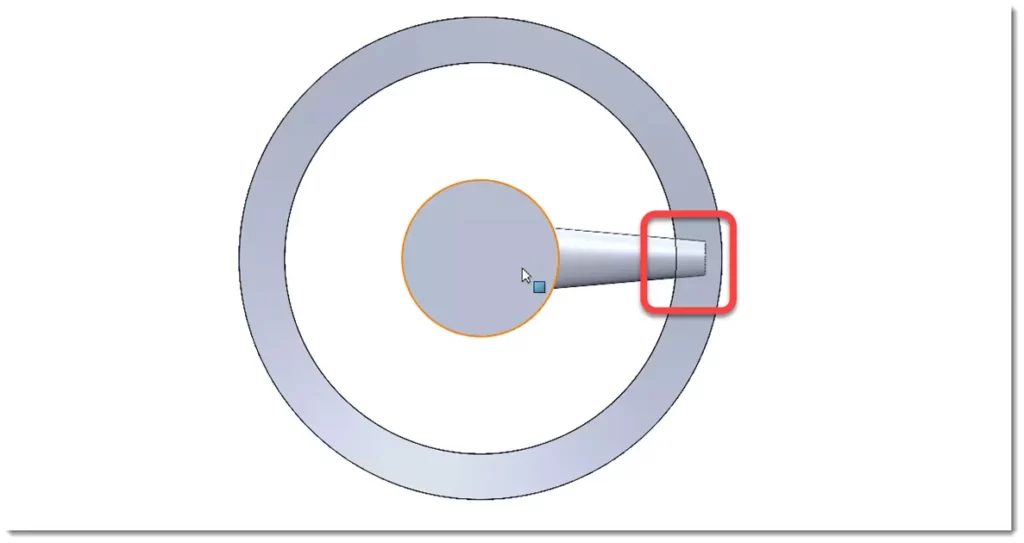
حال برای کپی این جزء بصورت دوار دستور Circular Pattern را اجرا کرده و در قسمت انتخاب تیک قسمت Body را فعال کنید و حول محور دوران برای تکرار عدد 6 را وارد کنید.
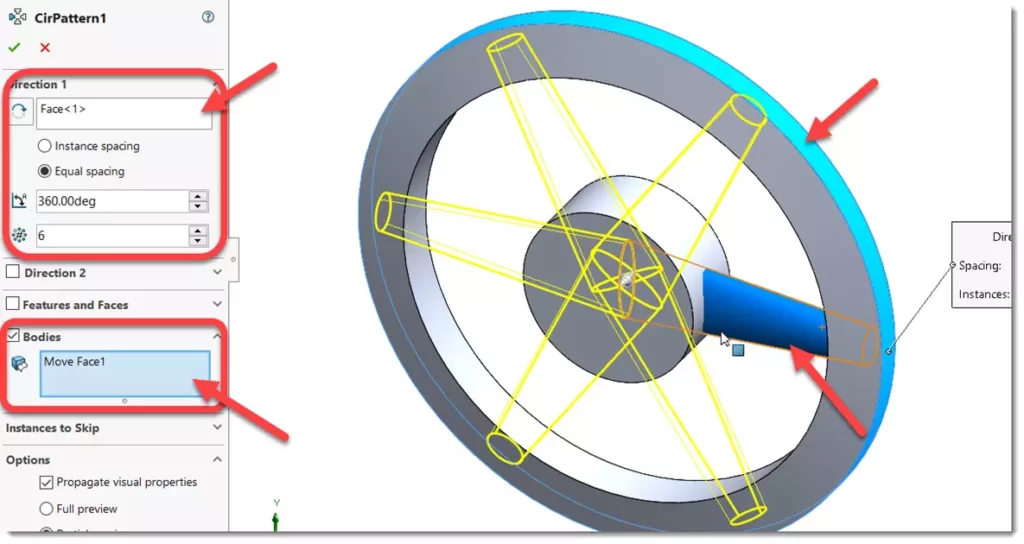
تکمیل مدل
تا به اینجا تمامی اجزای مورد نیاز ساخته شده است و تنها لازم است با استفاده از دستور Combine تمامی اجزا را یکپارچه کنید. ابتدا دستور Combine را اجرا کنید.
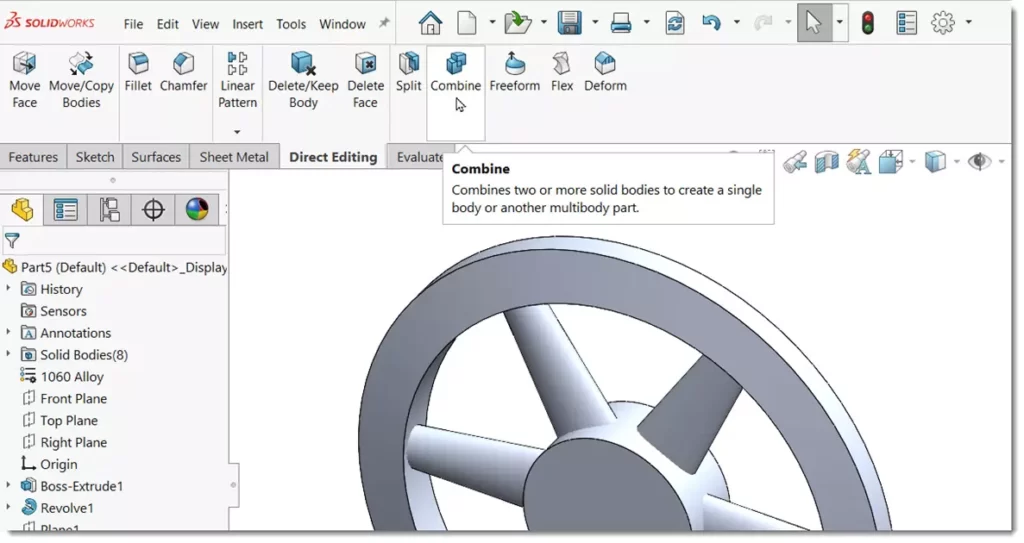
در گزینه ها مورد Add را انتخاب کرده و توسط انتخاب پنجره ای تمامی اجزا را انتخاب کنید.
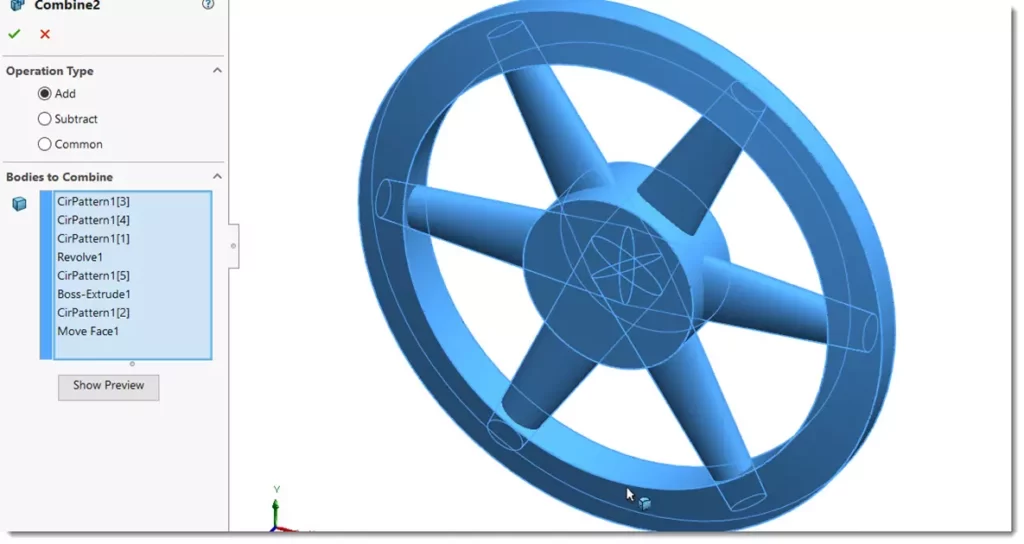
با کلیک روی دکمه Ok همانطور که می بینید تمامی اجزا یکپارچه شده و در درخت طراحی نیز تنها یک Body وجود دارد.
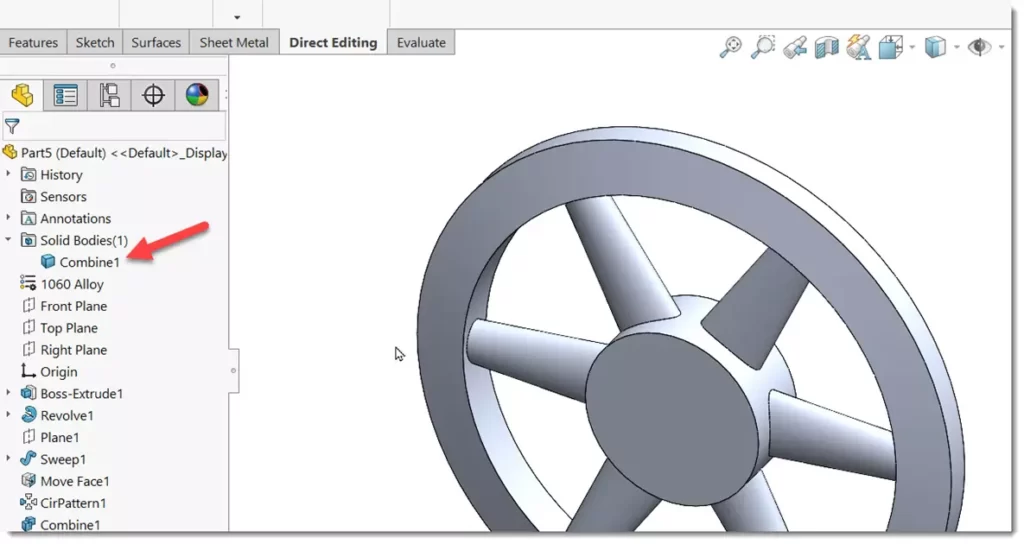
مرحله نهایی نیز برشی است که در مدل وجود دارد. ابتدا روی وجه جلویی یک اسکچ جدید را شروع کرده و با توجه به ابعاد مشخص شده در نقشه ترسیمی مطابق شکل رسم کنید.
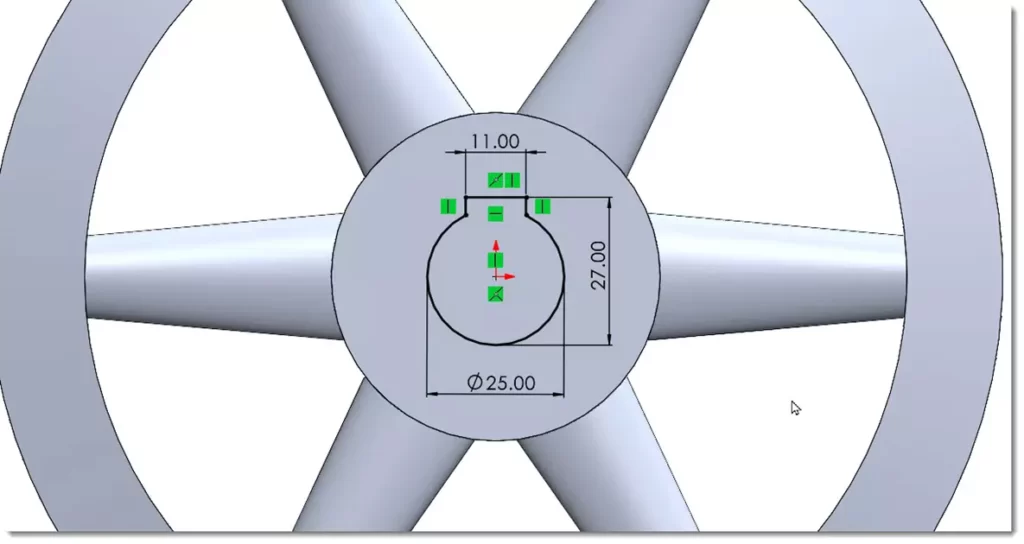
حال از دستور Extruded Cut استفاده کرده و توسط برش سراسری این برش را ایجاد کنید.
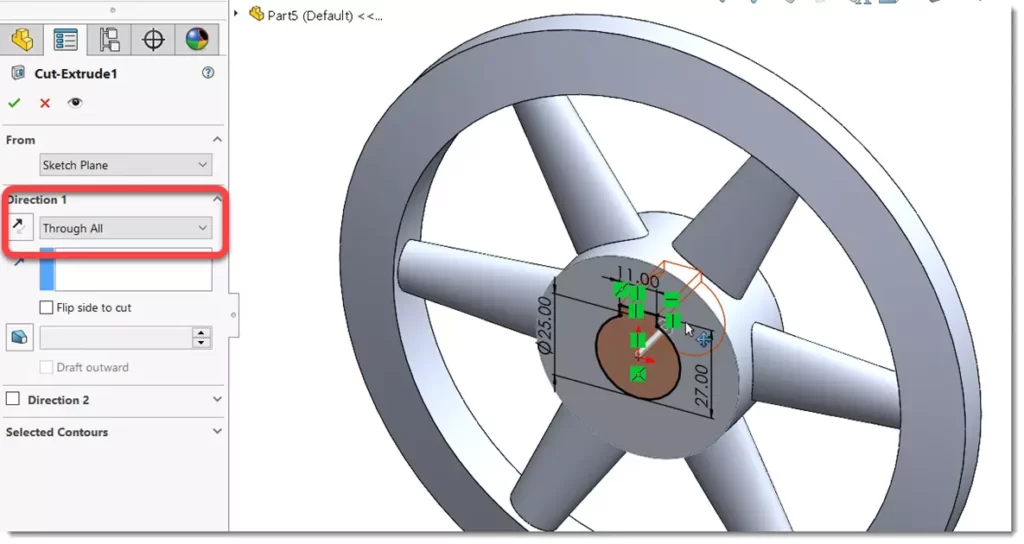
همانطور که میبینید مدل کامل است.

ویدیوی آموزش
ویدیوی این آموزش را نیز در کادر زیر می توانید مشاهده کنید.
جمع بندی
در مدلسازی چند جزئی Multi Body فیچرهای ایجاد شده با یکدیگر ترکیب نشده و هر کدام تشکیل یک پیکره جدا را میدهند. این موضوع می تواند در ساخت مدلهای پیچیده مفید باشد بدین صورت که قسمتهای مختلف بصورت جداگانه ساخت شود و و همانطور که در این تمرین دیدید در انتها با استفاده از دستور combine تمامی اجزا را بصورت یکپارچه در آورده و تنها به یک قسمت رسید. همچنین دستورات بخش direct editing نیز می تواند در مواقع لازم کمک بزرگی برای تکمیل مدل باشند. دستورات این بخش مانند Move Face، Replace Face و Delete Face به شما امکان میدهند مدل سه بعدی را تغییر دهید بدون اینکه نگران زیر ساخت آن (مانند اسکچ) باشید.